当前位置:
首页 >
谷歌浏览器开发者工具实战技巧
谷歌浏览器开发者工具实战技巧
时间:2025-07-02
来源:谷歌浏览器官网
详情介绍

一、启动与界面认识
- 启动方式:可使用快捷键,在Windows和Linux系统上按`Ctrl+Shift+I`或`F12`,在Mac系统上按`Cmd+Opt+I`;也可右键点击页面元素,选择“检查”;还能通过浏览器右上角的菜单,点击三个点,选择“更多工具”>“开发者工具”。
- 界面概览:打开后,能看到多个面板。“元素(Elements)”面板可查看和编辑HTML及CSS代码,实时呈现更改效果;“控制台(Console)”面板用于显示JavaScript错误信息、日志和调试信息;“源代码(Sources)”面板能调试JavaScript代码;“网络(Network)”面板可监控网页的网络请求。
二、元素面板操作
- 查看结构:在“元素”面板中,可以清晰地看到网页的DOM结构和对应的CSS样式。通过展开和折叠节点,能快速定位到想要查看的元素。例如,若想查看某个按钮的样式,可在DOM树中找到该按钮对应的节点,右侧会显示其相关的CSS属性。
- 修改样式:直接在“元素”面板右侧的CSS属性区域,对选中元素的属性值进行修改,如更改颜色、字体大小等,页面会立即反映更改效果,方便进行样式调试。若要添加新的CSS样式,可在相应元素的样式区域添加新的属性和值。
- 添加删除元素:右键点击DOM元素,可选择“编辑文本”来修改元素内容,或选择“删除元素”来移除该元素,也可通过“添加属性”等操作来丰富元素特性。
三、控制台面板应用
- 查看错误与日志:当网页中的JavaScript代码出现错误时,会在“控制台”面板显示错误信息,包括错误类型、具体位置等,帮助开发者快速定位问题。同时,也可在此处查看自己或网页自带的日志输出,了解程序运行过程中的信息。
- 执行代码:在“控制台”面板中,可以直接输入JavaScript代码并执行,用于测试代码片段、调用函数等。比如,输入`console.log("Hello")`,控制台会输出“Hello”,这对于调试和验证代码逻辑非常有用。
四、网络面板分析
- 监控请求:在“网络”面板中,能查看网页加载时所有的网络请求,包括请求的资源类型(如脚本、样式表、图片等)、状态码、请求时间、传输大小等信息。通过观察请求的顺序和耗时,可找出性能瓶颈,如某个资源加载过慢影响页面渲染速度。
- 模拟网络环境:可利用“网络”面板提供的网络模拟功能,设置不同的网络速度(如低速3G、高速Wi-Fi等),观察网页在不同网络条件下的加载和表现情况,以便优化网页性能,确保在各种网络环境下都能良好运行。
五、源代码面板调试
- 设置断点:在“源代码”面板中,打开需要调试的JavaScript文件,点击行号区域可设置断点。当代码执行到此处时,会自动暂停,方便查看当前变量的值、执行流程等,有助于找出代码中的逻辑错误。
- 单步调试:设置断点后,可使用单步调试功能,如“步入”(进入函数内部)、“步过”(跳过函数内部细节)、“步出”(跳出当前函数)等按钮,逐行执行代码,观察变量的变化和程序的执行过程,从而深入理解代码逻辑和排查问题。
继续阅读
Chrome浏览器插件异常排查与解决方案
 本文讲解Chrome浏览器插件异常的排查技巧与多种解决方案,帮助用户快速诊断并修复插件故障,恢复正常功能。
本文讲解Chrome浏览器插件异常的排查技巧与多种解决方案,帮助用户快速诊断并修复插件故障,恢复正常功能。
google浏览器的无痕模式是否真的保护隐私
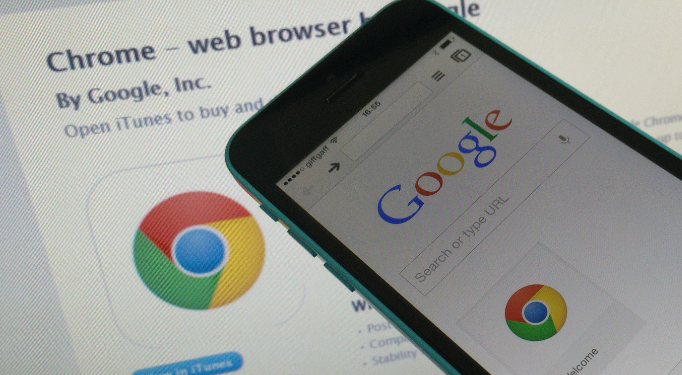 深入分析google浏览器的无痕模式,探讨它是否能有效保护隐私,及其对浏览数据、历史记录的处理方式,帮助用户了解无痕模式的真实作用。
深入分析google浏览器的无痕模式,探讨它是否能有效保护隐私,及其对浏览数据、历史记录的处理方式,帮助用户了解无痕模式的真实作用。
Chrome浏览器关闭网页弹窗广告有效方法总结和介绍
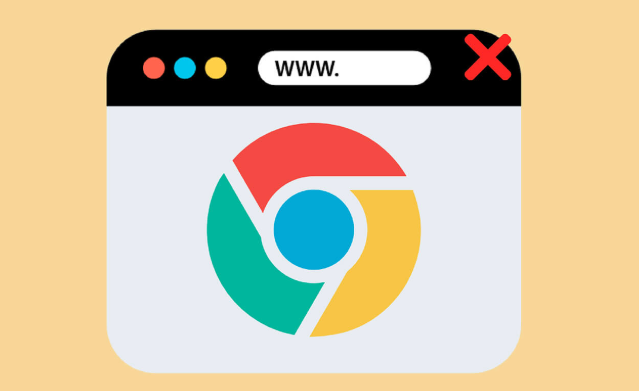 Chrome浏览器可通过设置及扩展关闭网页弹窗广告,详细讲解操作技巧,帮助用户减少干扰,提升浏览网页时的清爽体验。
Chrome浏览器可通过设置及扩展关闭网页弹窗广告,详细讲解操作技巧,帮助用户减少干扰,提升浏览网页时的清爽体验。
Chrome浏览器插件的性能瓶颈识别工具
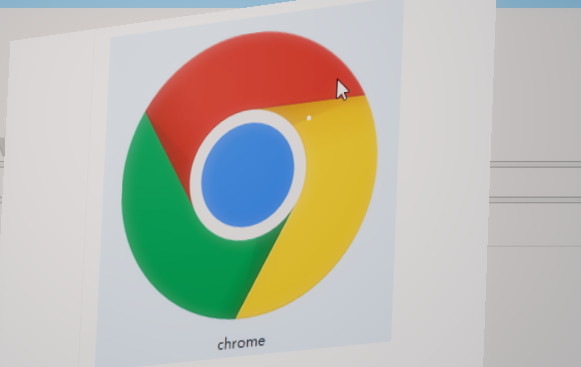 Chrome浏览器插件的性能瓶颈识别工具,帮助开发者快速定位性能问题,提升插件运行效率。
Chrome浏览器插件的性能瓶颈识别工具,帮助开发者快速定位性能问题,提升插件运行效率。
